أعلى 5 طرق حذف حساب iCloud مع سهولة
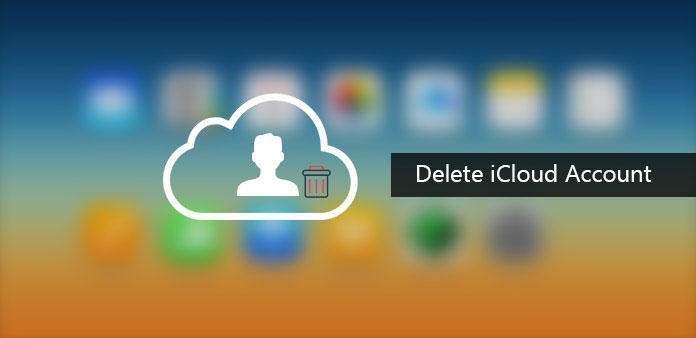
عندما يكون لديك العديد من حسابات iCloud لأجهزة iPhone و Macs ، فإنك تحتاج إلى حذف حساب iCloud ، أو تبديل حساب iCloud مختلف ، أو إنشاء تسجيل دخول iCloud جديد لسبب ما ، أو مجرد التغيير إلى حساب iCloud موجود آخر مناسب بشكل أفضل لجهاز . تشرح المقالة ليس فقط أساليب إزالة حساب iCloud ، ولكن أيضًا ما هي المزامنة وما الذي يدمج وما يحدث عند الاحتفاظ ببعض البيانات حتى يمكنك أن تكون حذراً بشأن ما يحدث بعد إضافة حساب iCloud الجديد. تحقق من الطرق المختلفة لحذف حسابات iCloud من المقالة الآن.
الطريقة 1: كيفية حذف حساب iCloud على Windows
إذا كان لديك حساب على iCloud على Windows ، فيمكنك معرفة المزيد من التفاصيل حول كيفية حذف حساب iCloud من جهاز كمبيوتر. ولكن قبل إزالة حساب iCloud ، من المهم أن يكون لديك نسخة احتياطية لجميع المعلومات على iCloud أولاً.
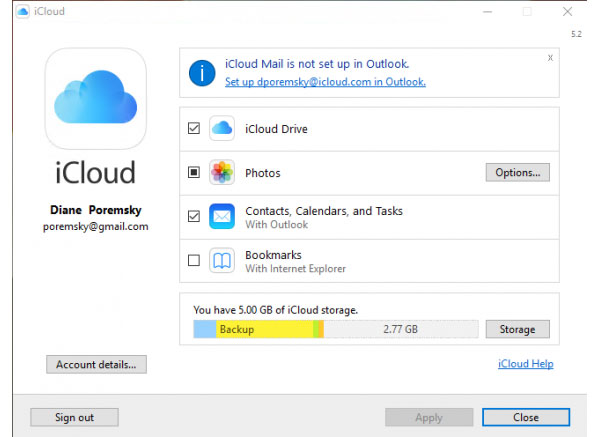
خطوة 1 افتح جهاز الكمبيوتر الذي يعمل بنظام تشغيل Windows ، وانقر فوق "ابدأ" ولوحة التحكم. في لوحة التحكم ، اختر "إلغاء تثبيت برنامج".
خطوة 2 ابحث عن "iCloud" في قائمة البرامج على جهاز الكمبيوتر الخاص بك.
خطوة 3 حدد إزالة iCloud لـ Windows من هذا الكمبيوتر عند المطالبة بذلك. ثم انقر فوق "نعم" لتأكيد الحذف ثم انتظر حتى تكتمل العملية.
خطوة 4 انقر فوق "نعم" عندما يسألك الكمبيوتر عما إذا كنت تريد أن يقوم iCloud بحذف حساب iCloud على Windows. بمجرد اكتمال العملية ، انقر فوق "إنهاء" ثم أعد تشغيل النظام يدويًا.
الطريقة 2: كيفية حذف حساب iCloud على نظام التشغيل Mac
iCloud هو البرنامج الافتراضي لـ Mac ، ولا يمكنك حذف حساب iCloud على Mac كعملية في Windows. ما عليك سوى معرفة المزيد من التفاصيل حول كيفية مسح معلومات iCloud على نظام Mac على النحو التالي.
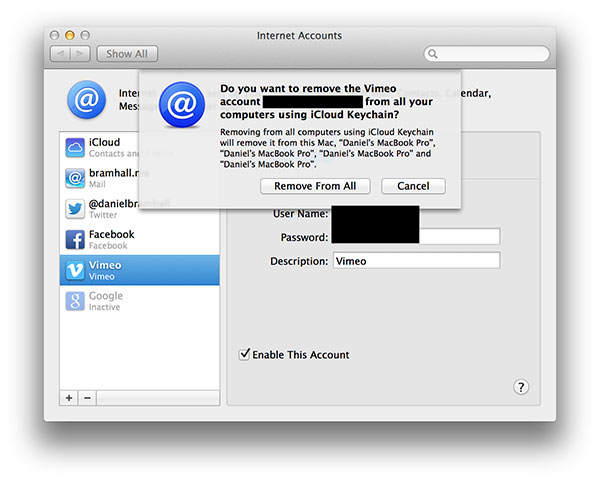
خطوة 1 انقر على رمز Apple ثم "System Preferences" من قائمة السياق.
خطوة 2 في نافذة تفضيلات النظام ، انقر على "البريد ، جهات الاتصال والتقاويم."
خطوة 3 اختر iCloud من الجزء الأيسر من النافذة الناتجة.
خطوة 4 حدد المربع بجوار التطبيق الذي تريد تعطيله أو تمكينه في الجزء الموجود على يسار حذف معلومات حساب iCloud.
الطريقة 3: كيفية حذف حساب iCloud على iPhone / iPad / iPod Touch
إذا كنت قد اشتريت جهاز iPhone من جهة ثانية ، فقد تجد أن جهاز iPad لديه حساب واحد. ومن ثم يمكنك تنزيل التطبيقات على iPhone أو استخدام خدمة iCloud. يجب حذف حساب iCloud وإنشاء حساب جديد لـ iPhone بدلاً من ذلك.
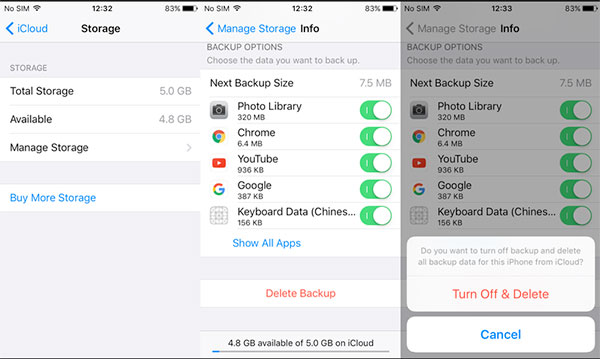
خطوة 1 اضغط على "إعدادات" التطبيق ثم انتقل لأسفل للعثور على iCloud.
خطوة 2 اضغط على "iCloud" للوصول إلى إعدادات iCloud.
خطوة 3 انتقل لأسفل حتى تجد "حذف الحساب".
خطوة 4 انقر على "حذف" مرة أخرى لتأكيد حذف حساب iCloud.
وبمجرد الانتهاء من ذلك ، سيتم تركك مع حساب iCloud فارغ ويمكنك اختيار إنشاء معرف Apple جديد أو التغيير إلى حساب آخر على iCloud. يوصى بشدة بعمل نسخة احتياطية من iPhone قبل حذف حساب iCloud.
الطريقة 4: كيفية حذف حساب iCloud بدون كلمة مرور على iPhone
يعد حساب iCloud طريقة رائعة لمستخدمي Apple لمزامنة بيانات هواتفهم ، ولكن قد تحتاج إلى إزالة حساب iCloud بسبب بعض الأسباب الشخصية. هذا أمر طبيعي ، ولكن إذا نسيت كلمة مرور حساب iCloud الخاص بك ، فكيف يمكنك حذف حساب iCloud بدون كلمة مرور على iPhone؟
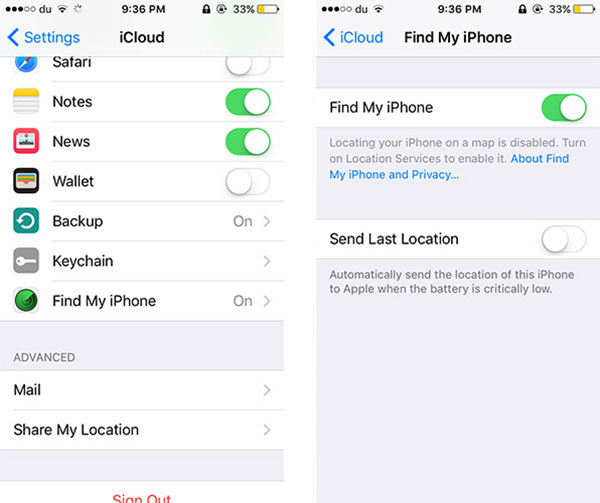
خطوة 1 انتقل إلى تطبيق الإعدادات وابحث عن iCloud. انقر على iCloud وافتحها على iPhone. عند المطالبة بكلمة مرور ، أدخل أي رقم عشوائي. ثم اضغط على "تم".
خطوة 2 سيخبرك iCloud بأن اسم المستخدم وكلمة المرور اللذين قمت بإدخالهما غير صحيح. انقر على "موافق" ثم "إلغاء" للرجوع إلى صفحة iCloud الرئيسية. بعد ذلك ، انقر على "الحساب" مرة أخرى ولكن هذه المرة لإزالة الوصف ثم اضغط على "تم".
خطوة 3 ارجع إلى صفحة iCloud الرئيسية دون الحاجة إلى إدخال كلمة المرور الخاصة بك. ستلاحظ أيضًا أن ميزة "العثور على هاتفي" تم إيقافها تلقائيًا.
خطوة 4 قم بالتمرير لأسفل ثم انقر فوق حذف. سيتم ترقيتك لتأكيد الحذف الذي يمكنك القيام به من خلال النقر على "حذف" مرة أخرى لحذف حساب iCloud
الطريقة 5: ماذا يجب أن تفعل إذا لم تتمكن من حذف حساب iCloud
ماذا يجب أن تفعل إذا كنت لا تزال غير قادر على حذف حساب iCloud مع الحلول المذكورة أعلاه؟ يجب أن يكون من الصعب إزالة حساب iCloud إذا كنت قد اشتريت iPhone من الآخرين. إلى جانب ذلك ، ستجد الكثير من رسائل الخطأ عندما تريد إزالة حساب iCloud على iPhone / iPad / iPod. برنامج Tipard اي فون المحايه يجب أن يكون أفضل مزيل حساب على iCloud للتخلص من حساب iCloud.
قم بتحميل وتثبيت البرنامج
قم بتنزيل Tipard iPhone Eraser على جهاز الكمبيوتر الخاص بك ، ثم قم بتثبيت البرنامج. قم بتوصيل iPhone بالكمبيوتر باستخدام كبل USB. سيقوم البرنامج تلقائيا بالكشف عن الجهاز.
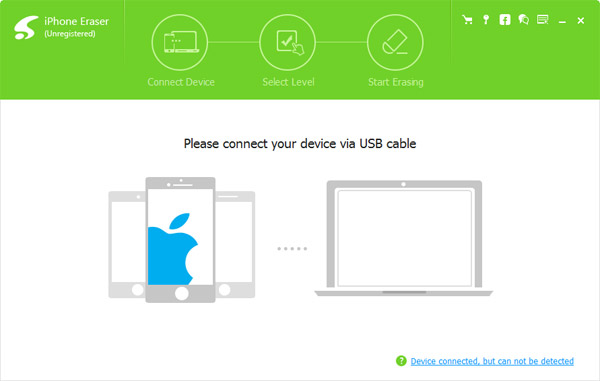
تعيين مستوى محو
حدد مستوى محو البيانات وفقًا لمتطلباتك. يمكنك اختيار محو iPhone في "المستوى المنخفض" ، الذي يؤدي إلى استبدال البيانات مرة واحدة. مستوى متوسط: الكتابة فوق البيانات مرتين؛ مستوى عالٍ: الكتابة فوق البيانات لمدة ثلاث مرات.
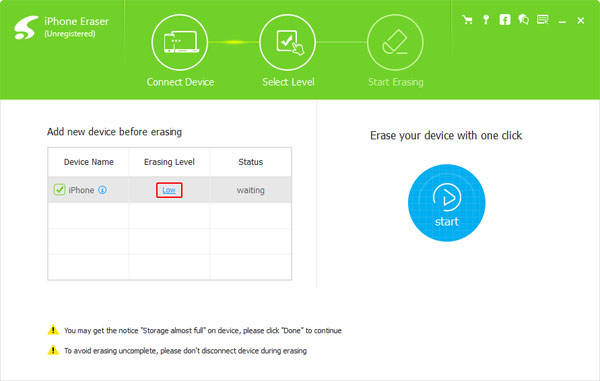
ابدأ في محو iPhone
انقر فوق زر "ابدأ" لمسح كافة المحتويات والإعدادات من جهاز iPhone الخاص بك. ثم يمكنك حذف حساب iCloud بدون كلمة مرور. ما هو أكثر من ذلك ، سيقوم البرنامج بإزالة ذاكرة التخزين المؤقت وغيرها من المعلومات لتحويل iPhone إلى علامة تجارية جديدة.
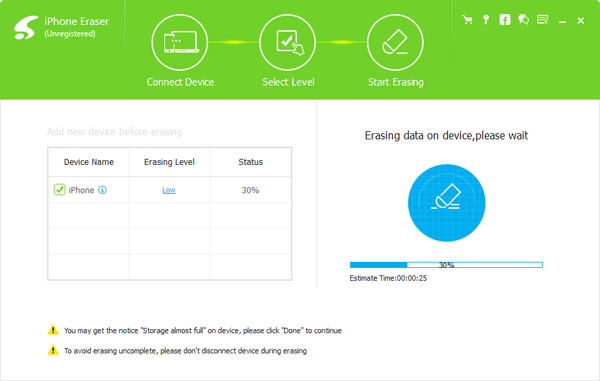
وفي الختام
مع جميع الطرق المذكورة أعلاه ، يمكنك حذف أو تغيير حساب iCloud على أجهزة الكمبيوتر iDevice أو Windows. حتى إذا نسيت كلمة مرور iCloud ، فيمكنك أيضًا حذف حساب iCloud دون مشكلة. ما الذي يجب عليك فعله إذا كنت لا تزال غير قادر على التخلص من حساب iCloud أو إذا كان هناك أي رسالة خطأ؟ يجب أن يكون Tipard iPhone Eraser الأداة المثلى لحذف حساب iCloud بكل سهولة.







